OAuth 2.0-Anmeldeinformationen
Um in MapForce ein Mapping ausführen zu können, für das eine OAuth 2.0-Authentifizierung erforderlich ist, müssen Sie über den Anmeldeinformationen-Manager Anmeldeinformationen vom Typ OAuth 2.0 erstellen, die OAuth 2.0-Informationen ausfüllen und die unten beschriebene manuelle Autorisierung durchführen.
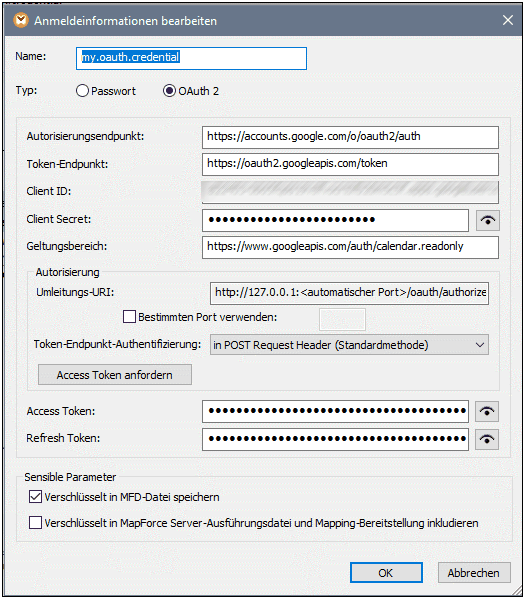
Unten sehen Sie eine Liste der mit einem OAuth 2.0-Anmeldeinformationsobjekt verknüpften Felder. Um diese Werte zu erhalten, müssen Sie sich zuerst beim Webservice-Anbieter (z.B. Google API Console, FaceBook API, BitBucket API, usw.) registrieren.
Autorisierungsendpunkt | Definiert die URI, von der aus MapForce Autorisierungsflüsse initiiert. Sie erhalten diesen Wert, nachdem Sie sich beim Webservice-Anbieter registriert haben. |
Token-Endpunkt | Definiert die URI, von der aus MapForce Token-Flüsse initiiert. Sie erhalten diesen Wert, nachdem Sie sich beim Webservice-Anbieter registriert haben. |
Client ID | Die ID der Client-Applikation (in diesem Fall MapForce). Sie erhalten diesen Wert, nachdem Sie sich beim Webservice-Anbieter registriert haben. |
Client Secret | Das mit der Client-Applikation verknüpfte Secret. Sie erhalten diesen Wert, nachdem Sie sich beim Webservice-Anbieter registriert haben. |
Geltungsbereich | Der Geltungsbereich der Client-Applikation, falls dies vom Anbieter verlangt wird. Sie erhalten diesen Wert, nachdem Sie sich beim Webservice-Anbieter registriert haben. |
Umleitungs-URI | Der OAuth 2.0 Authorization Server benötigt eine URI, an die er Anworten an senden soll. In MapForce ist standardmäßig automatisch eine URI für die Kommunikation mit dem Authorization Server definiert.
Wenn für den Authorization Server ein bestimmter Port erforderlich ist, aktivieren Sie das Kontrollkästchen Spezifischer Port und geben Sie den entsprechenden Port ein. |
Token-Endpunkt-Authentifizierung | Für die meisten OAuth 2.0 Authorization Server müssen die Autorisierungsinformationen im POST Request Header übermittelt werden. Dies ist auch der Wert, der in der Dropdown-Liste standardmäßig ausgewählt ist.
Einige OAuth 2.0 Authorization Server akzeptieren die Authentifizierungsinformationen nur im Body des POST Request. Aktivieren Sie für diese Authorization Server den Wert im POST Request Body aus der Dropdown-Liste. |
Access Token | Dies ist das vom Authorization Server zurückgesendete Access Token. Das Mapping kann nur dann erfolgreich ausgeführt werden, wenn der Resource Server das Access Token als korrekt und gültig erkennt. |
Refresh Token | Dies ist das vom Authorization Server zurückgesendete Refresh Token. Es wird benötigt, wenn das Access Token (siehe unten) abläuft. In seltenen Fällen, wenn das Access Token nie abläuft, ist dieses Token nicht erforderlich. |
Nachdem Sie die obigen Felder ausgefüllt haben, klicken Sie auf Access Token anfordern, um das für die Ausführung des Mappings erforderliche Access Token abzurufen. Der genaue Ablauf des Autorisierungsverfahren hängt vom Webservice-Anbieter ab. Normalerweise müssen Sie in einem Browser-Fenster manuell bestätigen, dass Sie dem Webservice erlauben, Ihre Identität festzustellen (z.B. Ihrem Google-Konto, wenn im Mapping eine Google API aufgerufen wird). Nach Abschluss der Autorisierung wird in MapForce eine Bestätigungsmeldung angezeigt, dass das Access Token vom Server abgerufen wurde. Beachten Sie, dass das Access Token nur dann gespeichert wird, wenn Sie das Kontrollkästchen Verschlüsselt in MFD-Datei speichern, wie unter Anmeldeinformationen beschrieben, aktiviert haben. Falls Sie dieses Kontrollkästchen nicht aktiviert haben, müssen Sie die Autorisierung bei jeder Ausführung des Mappings manuell durchführen.
Das Access Token läuft unter Umständen nach einiger Zeit ab. Die Ablaufdauer für ein solches Token hängt normalerweise vom Webservice-Anbieter ab. Es kann auch vorkommen, dass das Access Token vom Webservice-Anbieter explizit widerrufen wurde. In diesem Fall werden im Fenster "Meldungen" Autorisierungsfehler angezeigt, wenn Sie versuchen, eine Vorschau auf das Mapping anzuzeigen. Klicken Sie daraufhin auf Access Token anfordern und führen Sie die Autorisierung erneut durch, bevor Sie das Mapping ausführen können.